嗨,各位网站建设的小白们!你们是否在搭建自己的WordPress网站时感到有些迷茫呢?别担心,今天我就来和大家分享一些关于WordPress.org安装过程中可能会遇到的问题和解决方案。无论是新手还是老手,相信这篇常见问题解答能帮助到你们,让你们在网站建设的道路上更加得心应手!🚀
WordPress.org安装入门指南
嘿,小伙伴们!今天我要和大家分享的是如何轻松安装WordPress.org,让你的网站从零开始。WordPress是全球最受欢迎的内容管理系统之一,拥有强大的功能和丰富的插件库。下面,我们就一起来一步步看看如何安装它吧!
-
了解WordPress.orgWordPress.org是一个开源平台,意味着任何人都可以免费下载并使用它。与WordPress.com不同,WordPress.org需要你自己搭建服务器,拥有更多的自定义和扩展空间。它适合那些想要完全控制网站内容和功能的用户。
-
为什么选择WordPress.org选择WordPress.org的原因有很多。首先,它是完全免费的,你可以根据自己的需求进行定制。其次,WordPress.org有着庞大的社区支持,无论是遇到问题还是想要扩展功能,都能找到相应的解决方案。最重要的是,WordPress.org的SEO优化能力非常强,对于想要提升网站排名的小伙伴来说,是个不错的选择。
-
安装前的准备工作开始安装之前,你需要准备以下几样东西:
- 一个域名:你的网站地址,比如www.yoursite.com。
- 一个服务器空间:用于存放你的网站文件和数据库。
- FTP客户端:用于上传网站文件到服务器。
-
下载WordPress.org打开WordPress官网(https://wordpress.org/),点击“下载WordPress”按钮,下载最新版本的WordPress软件。一般来说,最新版本会包含最新的功能和修复。
-
选择合适的服务器选择一个稳定、快速的服务器非常重要。你可以根据自己的需求和预算,选择国内或国外的云服务器。在选择服务器时,要注意服务器的配置是否满足WordPress的最低要求。
-
通过FTP上传文件使用FTP客户端登录到你的服务器,将下载的WordPress压缩包上传到服务器的根目录(通常是public_html或www)。上传完成后,解压压缩包。
-
配置数据库浏览器中输入你的域名,访问WordPress安装向导。根据提示填写数据库信息,包括数据库名、用户名、密码和主机名。如果你是第一次搭建网站,可能需要联系你的主机商获取这些信息。
-
运行安装向导填写完数据库信息后,点击“创建表格”按钮。接下来,根据提示填写网站的基本信息,如网站标题、管理员用户名和密码等。
-
设置网站基本信息安装向导的最后一步,你可以设置网站的时区、语言和写作格式等。这些设置可以根据你的个人喜好进行调整。
-
安装主题和插件安装完成后,你可以选择一个主题来改变网站的外观。WordPress官网上有大量免费和付费的主题供你选择。此外,安装一些必要的插件也能让你的网站更加实用。
-
优化SEO设置WordPress自带的SEO功能已经非常强大,但为了进一步提升SEO效果,你可以安装一些SEO插件,如Yoast SEO或All in One SEO Pack。这些插件可以帮助你优化网站标题、描述、关键词等。
-
测试网站功能安装完成后,一定要测试一下网站的功能,确保一切运行正常。你可以尝试发表一篇新文章,查看评论系统,以及测试其他插件的功能。
-
维护与更新定期更新WordPress、主题和插件,以确保网站的安全性。同时,定期备份你的网站数据,以防万一。
-
常见问题解答
- 问题:为什么我的网站打不开?回答:请检查你的域名解析是否正确,以及服务器是否正常运行。
- 问题:如何备份我的网站?回答:你可以使用WordPress自带的备份功能,或者使用第三方备份插件。
通过以上步骤,你已经成功安装了WordPress.org。现在,你可以开始创建属于你自己的网站了!记得定期更新和优化,让你的网站越来越好。祝你在WordPress的世界里玩得开心!

为什么选择WordPress.org?
WordPress.org,作为全球最受欢迎的开源内容管理系统(CMS),它之所以受到无数网站开发者和内容创作者的青睐,原因其实有很多。下面我就来给大家列举一下选择WordPress.org的一些关键理由。
强大的功能和灵活性。WordPress.org提供了一个极其强大的平台,你可以用它来构建各种类型的网站,从个人博客到企业官网,再到电子商务平台。它的插件系统几乎无所不能,几乎任何你想要的功能,都可以通过安装相应的插件来实现。
社区支持强大。WordPress拥有庞大的开发者社区,这意味着当你遇到问题时,几乎总能找到解决方案。无论是论坛讨论、教程分享,还是直接寻求帮助,WordPress的社区都是你可靠的依靠。
再者,SEO友好。WordPress的设计本身就是为了优化搜索引擎的可见性。它的代码结构清晰,易于搜索引擎抓取,而且有许多SEO插件可以帮助你进一步优化网站内容,提高搜索引擎排名。
主题多样性。WordPress拥有丰富的主题资源,无论是简约风格的博客,还是商务气息的企业官网,你都能在WordPress.org找到合适的主题。这些主题大多免费,而且很多都是专业设计师的作品,保证了网站的外观和用户体验。
开源免费。WordPress是开源软件,这意味着你可以自由地下载、使用、修改和分发它。这对于预算有限的个人或小型企业来说,是一个非常好的选择。
再来说说安全性。虽然没有任何系统是百分百安全的,但WordPress对安全性的重视程度非常高。它定期更新,修补漏洞,确保用户的安全。而且,还有许多安全插件可以帮助你进一步增强网站的安全性。
着,易于学习和使用。WordPress的操作界面直观友好,即使是没有任何编程基础的用户也能快速上手。它的可视化编辑器让内容的添加和修改变得简单快捷。
另外,扩展性极佳。WordPress可以随着你的业务发展而扩展,你可以逐步添加新的功能、新的页面和新的内容,而不需要重头再来。
再提一点,多语言支持。WordPress支持多种语言,这对于跨国企业或面向全球用户的网站来说,是一个巨大的优势。
WordPress.org还有一个非常积极的一面,那就是它的持续创新。随着互联网技术的不断发展,WordPress也在不断地进行更新和改进,以适应新的市场需求和技术趋势。
选择WordPress.org的原因有很多,它不仅功能强大,而且拥有庞大的社区支持,对SEO友好,主题丰富,免费开源,安全性高,易于使用,扩展性强,支持多语言,且不断创新。这些都是选择WordPress.org作为你网站建站平台的重要原因。

准备工作:安装前你需要什么?
开始安装WordPress.org之前,你需要做好以下几个准备工作:
-
域名和主机服务:首先,你需要一个域名,这是你网站的网址。同时,你需要一个主机服务,也就是存放你网站文件的服务器空间。你可以选择共享主机、VPS或者 Dedicated Server,根据你的需求和预算来决定。
-
FTP客户端:安装WordPress时,你需要一个FTP客户端来上传文件到你的服务器。常见的FTP客户端有FileZilla、WinSCP等。这些工具可以帮助你安全地传输文件。
-
数据库:WordPress需要数据库来存储内容,通常使用MySQL数据库。在安装WordPress之前,你需要确保你的主机支持MySQL数据库,并且创建一个数据库以及一个数据库用户,设置好密码。
-
浏览器:安装WordPress时,你需要在浏览器中访问你的域名,所以确保你的浏览器是最新版本,这样能更好地支持网页技术。
-
PHP支持:WordPress是一个基于PHP的软件,因此你的主机必须支持PHP。大多数现代主机都默认支持PHP,但最好在安装前确认一下。
-
SSL证书:虽然WordPress.org本身不需要SSL证书,但如果你打算使用HTTPS来保护用户数据,那么你需要一个SSL证书。很多主机服务提供商会提供免费的SSL证书。
-
备份工具:在安装WordPress之前,建议你先备份你的网站。这样,如果在安装过程中出现问题,你可以恢复到之前的状态。大多数主机服务都提供备份工具。
-
文本编辑器:虽然WordPress的安装过程主要是通过浏览器完成的,但在某些情况下,你可能需要手动编辑一些文件。这时候,一个文本编辑器就派上用场了。你可以使用Notepad++、Sublime Text或者Visual Studio Code等。
-
了解基本SEO知识:虽然WordPress本身就是一个SEO友好的平台,但了解一些基本的SEO(搜索引擎优化)知识,如关键词优化、元标签设置等,会帮助你更好地优化你的网站。
-
了解WordPress版本:在安装之前,了解最新的WordPress版本以及它的更新内容,这样你可以根据需要调整你的安装过程。
-
用户权限:确保你有足够的权限来安装WordPress,包括对服务器文件和数据库的读写权限。
-
阅读安装指南:在安装之前,最好先阅读一下WordPress的官方安装指南,了解整个安装流程和可能遇到的问题。
-
心理准备:安装WordPress可能需要一些耐心,因为有时候会遇到一些小问题。做好心理准备,遇到问题时不要慌张,可以查阅相关资料或者寻求帮助。
-
安装插件准备:虽然WordPress自带了一些基础功能,但你可能需要安装额外的插件来扩展网站的功能。在安装前,可以先列出你想要的插件,这样安装后可以快速找到并安装它们。
-
了解备份和恢复:在安装过程中,了解如何备份和恢复你的网站,这样在安装插件或更新WordPress时,如果出现问题,你可以迅速恢复到稳定状态。
做好这些准备工作,你的WordPress.org安装过程将会更加顺利。

步骤一:下载WordPress.org
要开始安装WordPress.org,你需要从官方网站下载WordPress软件。以下是下载步骤:
-
打开你的网络浏览器,输入网址:https://wordpress.org/。
-
在网页上,你会看到一个“下载WordPress”的按钮,点击它。
-
点击后,页面会跳转到一个新的下载页面,这里通常会显示一些关于WordPress的信息和下载选项。
-
如果你没有登录WordPress.org账户,你可能需要注册一个账户。注册过程很简单,只需提供你的电子邮件地址、用户名和密码即可。
-
登录你的账户后,你会看到下载链接。点击“立即下载”按钮。
-
点击后,你的浏览器会开始下载WordPress安装包。下载完成后,你通常会得到一个名为“wordpress-版本号.zip”的压缩文件。
-
下载完成后,你可以选择将压缩文件保存在电脑的任何一个容易访问的位置。
-
如果你需要,可以解压这个压缩文件。解压后,你会看到一个名为“wordpress”的文件夹,里面包含了WordPress的所有文件和文件夹。
-
注意,WordPress安装包是免费的,但是如果你需要购买官方的主题或插件,可能需要支付一定的费用。
-
下载完成后,确保你的电脑上安装了解压软件,如WinRAR或7-Zip,以便你能够解压下载的压缩文件。
-
如果你是在服务器上安装WordPress,确保你的服务器支持PHP和MySQL。WordPress是一个PHP/MySQL驱动的应用程序。
-
在解压后的“wordpress”文件夹中,你会看到一些文件和文件夹,包括但不限于wp-admin、wp-content、wp-includes和wp-config-sample.php。
-
wp-admin文件夹包含了管理后台的所有文件,wp-content文件夹包含了主题、插件和媒体文件,wp-includes文件夹包含了WordPress的核心文件,而wp-config-sample.php是配置数据库的模板文件。
-
在解压文件之前,你可能需要更改一些文件权限,确保服务器能够正确地写入这些文件。这通常涉及到修改文件和文件夹的权限,使其可写。
-
在服务器上准备好这些文件后,你就可以开始安装过程了,无论是通过FTP上传到服务器,还是使用一键安装程序。
-
如果你在本地计算机上安装WordPress来测试或开发,你可能需要使用XAMPP、WAMP或MAMP这样的本地服务器环境,它们可以模拟一个在线服务器环境。
-
下载和安装这些本地服务器环境通常也只需要几个步骤,你可以在它们的官方网站上找到详细的安装指南。
-
一旦你的服务器环境准备就绪,就可以将下载的WordPress文件夹上传到服务器的相应目录中,或者直接在本地服务器环境中使用解压后的文件夹。
-
在上传文件之前,确保你已经备份了任何现有的网站内容,以免在安装过程中发生意外。
-
上传完成后,你就可以开始配置数据库和运行安装向导了,这是WordPress安装过程中的下一步。
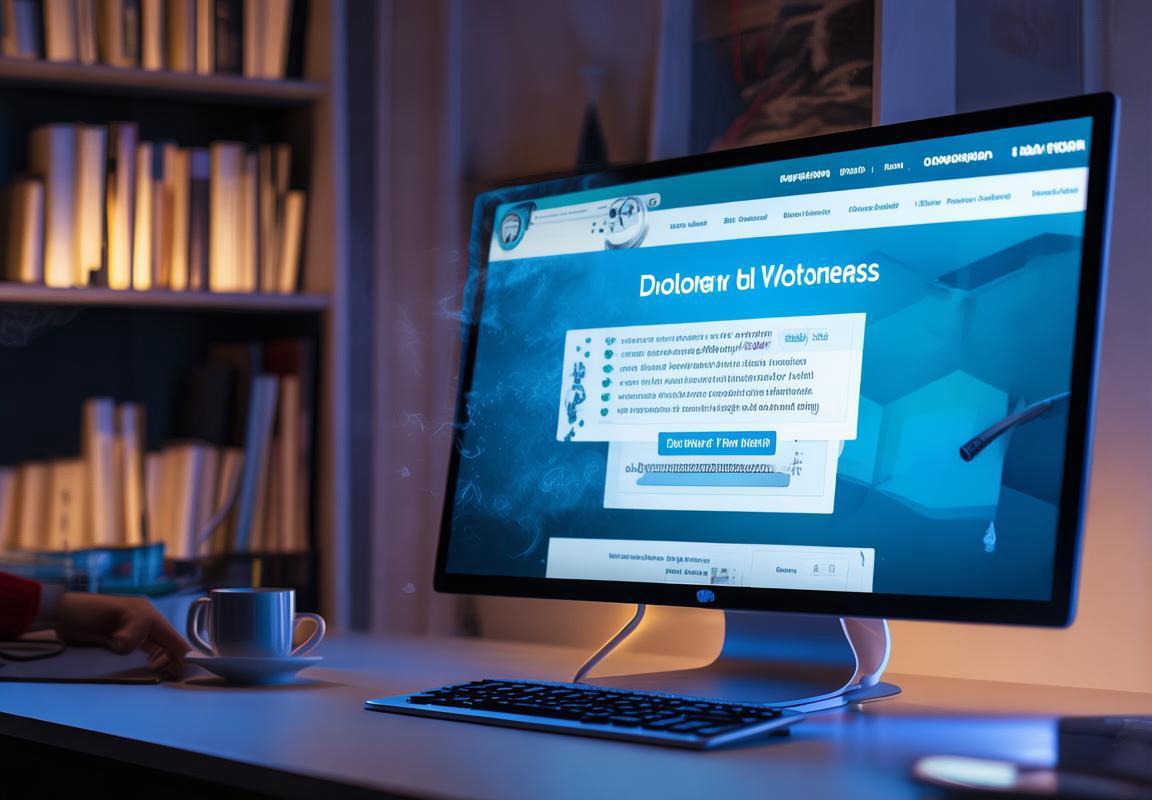
步骤二:选择合适的服务器
选择合适的服务器对于WordPress网站的稳定运行和性能至关重要。以下是一些关键点,帮助你选择合适的服务器:
-
了解你的需求:在开始寻找服务器之前,先想清楚你的网站需要什么。考虑你的网站预计的流量、预期的用户数量、网站的内容类型(如博客、电子商务、企业网站等)以及你打算使用的功能。
-
共享主机(Shared Hosting):对于刚开始的博客或者小型网站,共享主机是一个经济实惠的选择。多个网站共享同一个服务器的资源,这意味着成本较低。不过,由于资源是共享的,性能可能会受到其他网站的影响。
-
虚拟私人服务器(VPS):如果你的网站开始增长,需要更多的控制力和性能,VPS是一个不错的选择。它提供比共享主机更多的资源,并且可以自定义配置,但价格也会相应提高。
-
专有服务器(Dedicated Hosting):如果你的网站流量非常大,或者需要高度的安全性和稳定性,专有服务器可能是最佳选择。它提供全部服务器的资源,完全由你的网站使用,但成本也是最高的。
-
云主机(Cloud Hosting):云主机通过云服务提供商提供,可以根据需求动态调整资源。如果你的网站流量波动很大,云主机可以提供灵活性,确保在流量高峰时不会因为资源不足而崩溃。
-
考虑服务器的位置:服务器地理位置会影响网站加载速度。选择离目标用户群最近的数据中心可以减少延迟,提高用户体验。
-
服务器的性能:检查服务器的CPU、内存和存储空间。对于WordPress网站,通常建议至少有2GB的RAM和足够的存储空间来安装WordPress、主题和插件。
-
技术支持:选择一个提供24/7客户支持的服务器,这样在遇到问题时可以及时得到帮助。
-
SSL证书:确保服务器支持SSL证书,这对于保护用户数据安全至关重要。大多数现代主机都提供免费的SSL证书。
-
备份和恢复:一个好的主机应该提供自动备份和快速恢复功能,以防数据丢失。
-
安全性:选择一个提供防火墙、DDoS保护和其他安全措施的主机,以保护你的网站免受攻击。
-
价格:虽然价格是一个重要因素,但不要仅仅因为价格便宜而牺牲性能和可靠性。找到一个性价比高的主机,平衡价格和服务的质量。
-
用户评价和口碑:在做出决定之前,查看其他用户对服务器的评价和反馈。了解他们的经验可以帮助你做出更明智的选择。
-
测试和试用期:许多主机提供商都提供免费试用期,利用这个机会测试服务器的性能和客户支持。
-
扩展性:考虑未来的扩展性。随着你的业务增长,你可能会需要更多的资源。选择一个能够轻松升级和扩展的服务器。
记住,选择合适的服务器不仅仅是关于价格,更是关于满足你的网站当前和未来的需求。仔细研究上述因素,并选择一个能够提供稳定、安全、快速服务的主机提供商。

步骤三:通过FTP上传文件
FTP,全称是File Transfer Protocol,即文件传输协议,它是一种在网络上用于文件传输的标准协议。在安装WordPress.org之前,你需要通过FTP上传文件到你的服务器上。以下是一些关于如何通过FTP上传文件的详细步骤和注意事项:
- 获取FTP登录信息:
- 登录到你的网站托管服务提供商的网站。
- 找到“我的控制面板”、“网站管理”或者类似的页面。
- 在这里,你通常可以找到你的FTP登录信息,包括FTP服务器的地址、用户名和密码。
- 选择FTP客户端:
- 有很多免费的FTP客户端软件可供选择,比如FileZilla、WinSCP、Cyberduck等。
- 下载并安装一个适合你操作系统的FTP客户端。
- 配置FTP客户端:
- 打开FTP客户端软件。
- 输入你的FTP服务器地址、用户名和密码。
- 选择合适的连接类型,通常是“常规”或“FTP(文件传输协议)”。
- 点击“连接”按钮。
- 上传文件:
- 在FTP客户端中,你会看到两个窗口,左侧是你的本地文件系统,右侧是服务器的文件系统。
- 在本地文件系统中,找到你下载的WordPress安装包(通常是一个名为
wordpress-版本号.zip的文件)。 - 选中该文件,然后拖动到服务器文件系统中相应的目录,比如
public_html或者www。 - 等待文件上传完成,上传过程中可能会出现进度条。
- 解压上传的文件:
- 一旦WordPress安装包上传完成,你需要解压它。
- 在FTP客户端中,找到上传的WordPress压缩文件。
- 右键点击文件,选择“解压”或“解压缩”。
- 如果解压成功,你会看到一系列的文件夹和文件。
- 删除压缩文件:
- 解压完成后,你可以删除上传的压缩文件,以节省服务器空间。
- 设置文件权限:
- 在FTP客户端中,找到
wp-content文件夹。 - 右键点击该文件夹,选择“文件权限”或“权限设置”。
- 设置权限为“755”或“775”,确保所有者有读写执行权限。
- 检查上传的文件:
- 在服务器文件系统中,你应该看到以下文件夹和文件:
wp-admin:包含管理后台的文件。wp-content:包含插件、主题和上传的媒体文件。wp-includes:包含WordPress的核心文件。wp-xmlrpc.php:用于远程API调用的文件。wp-config-sample.php:包含数据库连接信息的示例文件。readme.html:WordPress的安装指南。
- 注意事项:
- 确保你的FTP客户端和服务器之间的连接是安全的,可以使用SSH(Secure FTP)来加密传输。
- 如果你在上传过程中遇到权限问题,可能需要联系你的网站托管服务提供商,以获取更高级别的文件权限。
- 在上传文件之前,确保你的服务器满足WordPress的运行要求,包括PHP版本、MySQL版本等。
通过以上步骤,你应该能够成功通过FTP上传WordPress文件到你的服务器上,为接下来的安装步骤做好准备。记住,FTP上传是一个比较直接和基础的过程,但确保每一步都正确无误是非常重要的。

步骤四:配置数据库
配置数据库是安装WordPress的关键步骤之一,下面我将详细介绍这一过程。
-
确认数据库服务器信息开始配置数据库之前,你需要确保你已经从你的主机提供商那里获得了数据库服务器的相关信息。这通常包括数据库的名称、用户名、密码以及数据库服务器的主机地址。
-
登录到你的主机控制面板打开你的网站的主机控制面板,比如cPanel、Plesk或者直接通过命令行工具。这是你管理网站资源的地方,包括数据库。
-
创建数据库控制面板中找到数据库管理部分,比如MySQL数据库管理器。在这里,你可以创建一个新的数据库。你需要为数据库设置一个名称,比如
my_wordpress_db。 -
创建数据库用户一旦数据库创建好了,你需要为这个数据库创建一个用户。这个用户将负责管理数据库中的数据。在用户管理界面,输入用户名(如
admin_user)和密码,并确保这个用户对刚创建的数据库有完全的权限。 -
保存用户信息设置好用户信息后,点击保存或创建用户按钮。系统会生成一个随机密码,你也可以手动设置一个你容易记住的密码。
-
获取数据库用户信息你需要获取数据库用户的详细信息,这通常包括用户名、主机地址(通常是
localhost)和密码。这些信息将在WordPress安装过程中需要输入。 -
退出控制面板完成数据库和用户的创建后,退出控制面板,确保你已经记下了所有的信息,因为它们将在安装WordPress时使用。
-
打开WordPress安装向导将WordPress下载文件夹上传到你的服务器后,通过浏览器访问你的网站域名,你将看到一个安装向导页面。
-
输入数据库信息安装向导中,你会看到一个填写数据库信息的表单。将之前创建的数据库信息(数据库名称、用户名、主机地址和密码)填入相应的字段。
-
验证数据库连接填写完信息后,点击“提交”或“安装WordPress”按钮。安装向导将尝试连接到你的数据库,并验证你提供的信息是否正确。
-
完成数据库配置如果数据库连接成功,安装向导会提示你数据库配置已完成。这时,你可以继续安装过程,完成WordPress的安装。
-
备份数据库信息一旦安装完成,记得备份你的数据库文件。数据库是存储你所有内容的地方,因此确保有一个备份是至关重要的。
-
定期维护数据库定期检查和维护数据库,以确保它保持最佳性能。这包括清理无用的数据、优化表格和更新数据库权限。
通过以上步骤,你就完成了WordPress数据库的配置。这个过程可能看起来有些复杂,但随着经验的积累,你会越来越熟练。记住,确保你的数据库安全可靠,这对于网站的长久稳定运行至关重要。
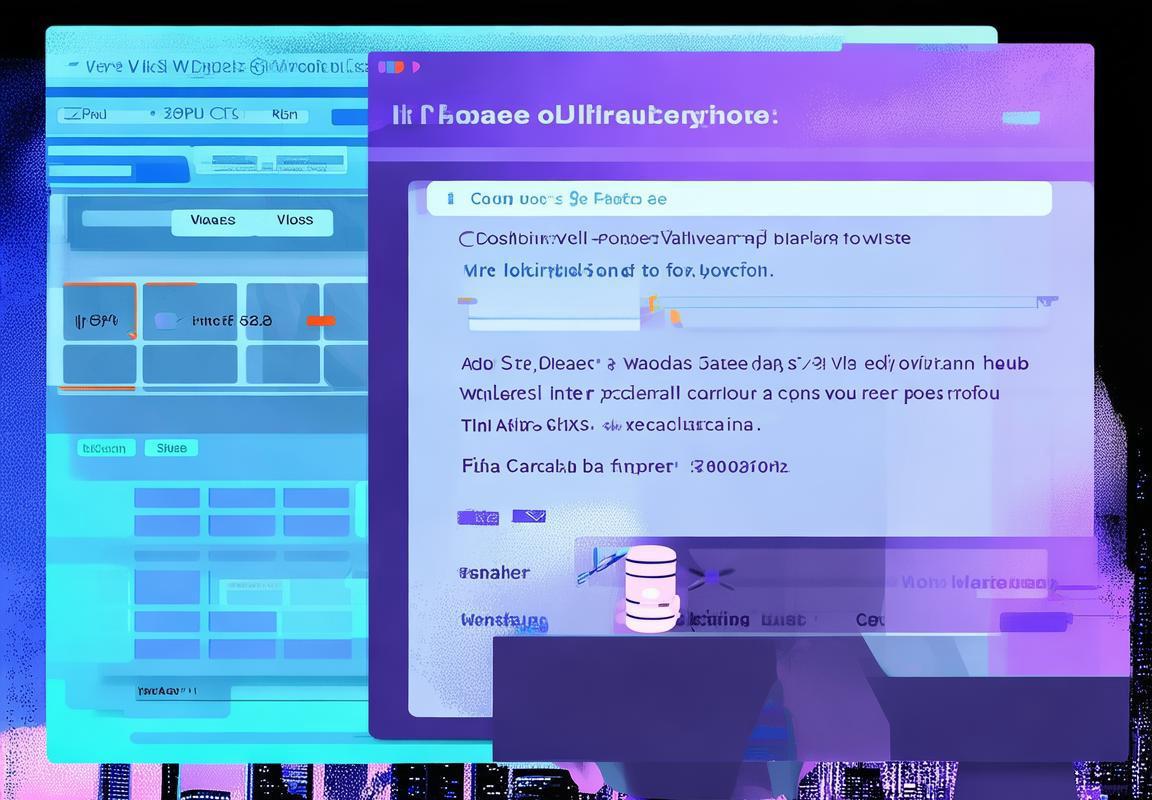
步骤五:运行安装向导
安装WordPress.org的过程中,第五步是运行安装向导。这一步是整个安装流程中最直观也最简单的部分,但其中也有一些细节需要注意。以下是安装向导的详细步骤:
-
打开浏览器:确保你已经将WordPress上传到你的服务器上,并且所有的文件都已经准备好。
-
访问安装文件:在浏览器地址栏中输入你的网站域名,例如
www.yourwebsite.com,然后追加/wp-admin,这样就可以访问到WordPress的安装界面了。 -
安装向导界面:进入安装界面后,你会看到一个欢迎页面,上面会有一个“现在开始安装”的按钮。点击这个按钮,安装向导就会开始。
-
选择语言:在安装向导的第一个步骤中,你会看到一个语言选择界面。选择你喜欢的语言,然后点击“继续”按钮。
-
填写数据库信息:接下来,你需要填写数据库的相关信息。这里有几个关键点需要注意:
- 数据库主机:通常是
localhost,除非你的服务器配置了不同的数据库地址。 - 数据库名:创建一个新的数据库名,确保它是唯一的。
- 用户名:创建一个数据库用户名,用于连接到你的数据库。
- 密码:为数据库用户设置一个强密码。
- 表前缀:这是可选的,但为你的数据库表设置一个前缀可以帮助避免与其他数据库的冲突。
- 填写网站设置:在这一步,你需要填写一些关于你网站的基本信息:
- 网站地址:填写你的网站URL,确保它是正确的,否则登录后可能需要更改。
- 管理员用户名:创建一个管理员用户名,这将是你登录WordPress后台管理区的用户名。
- 管理员密码:为管理员用户设置一个安全的密码。
- 邮箱地址:填写你的邮箱地址,这样如果忘记密码,可以通过邮箱接收重置链接。
-
安装前检查:在继续之前,安装向导会进行一次安装前检查,确保所有必需的PHP模块都已启用,并且服务器满足WordPress的基本要求。
-
安装WordPress:一切准备就绪后,点击“安装WordPress”按钮。这个过程可能需要几分钟,具体取决于你的服务器速度。
-
完成安装:安装完成后,你会看到一个成功的消息,并提示你如何登录你的WordPress后台。
-
登录后台:点击“登录”按钮,使用你刚才设置的登录信息进入WordPress后台。
-
后续步骤:登录后台后,你可以开始设置你的网站,包括安装主题、插件和配置各种设置。
运行安装向导的过程中,确保你的网络连接稳定,避免在安装过程中断开连接。此外,如果遇到任何问题,可以查阅WordPress官方文档或在线搜索解决方案。安装向导的设计旨在简化过程,但有时候还是需要一些耐心和细心来确保一切顺利进行。
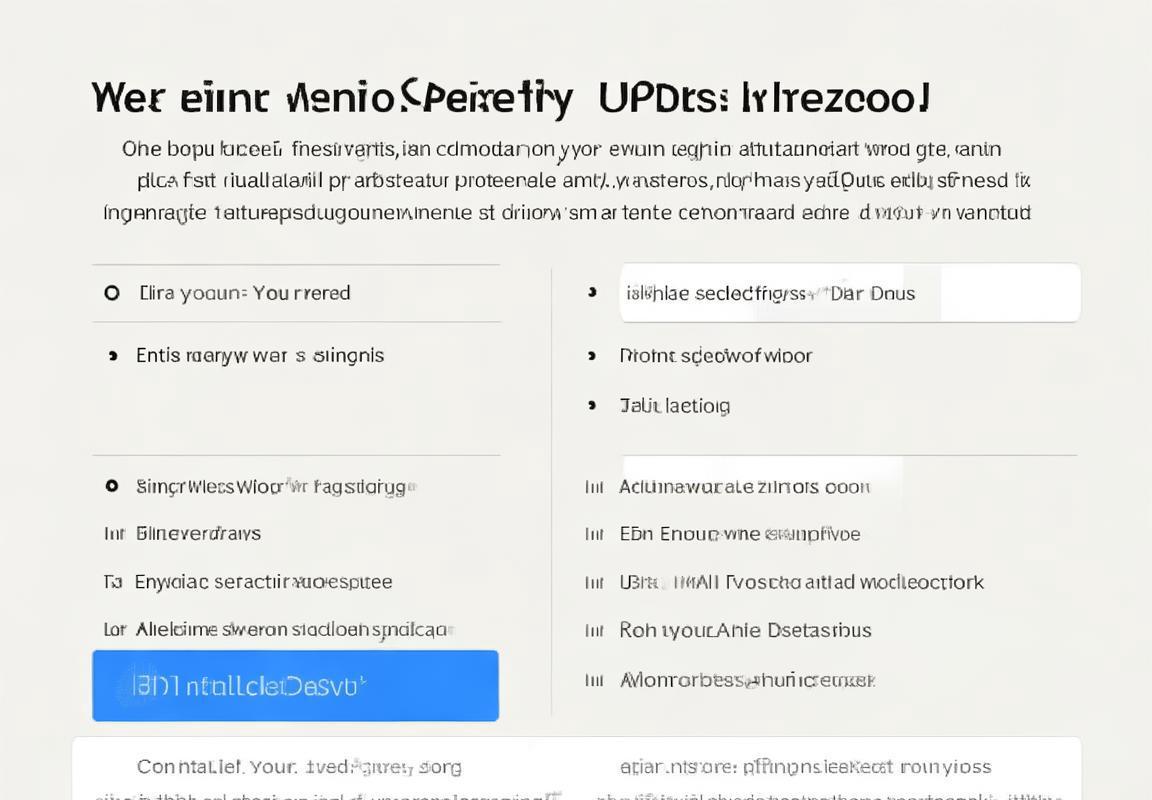
步骤六:设置网站基本信息
-
填写网站标题当你进入WordPress的安装向导,第一步就是要给你的网站起一个响亮的名字。这个标题将会出现在浏览器的标签页上,也是搜索引擎收录的关键信息之一。所以,想好一个简洁、有吸引力的网站标题很重要。
-
选择网站地址你需要设置网站的URL地址,也就是网站在互联网上的唯一标识。确保地址简洁、易记,最好包含你的关键词,这样有助于SEO优化。如果你已经拥有域名,这里可以填写域名,如果没有,可以选择WordPress提供的临时地址。
-
选择语言WordPress支持多种语言,你需要选择一个与你的网站目标用户群相匹配的语言。比如,如果你的网站面向中文用户,就选择简体中文或繁体中文。
-
设置管理员账号这一步,你需要创建一个管理员账号。这是你在网站后台操作的关键身份,所以设置一个安全且容易记住的用户名和密码非常重要。建议使用复杂密码,并定期更换。
-
填写邮箱地址管理员邮箱地址用于接收WordPress发送的重要通知,如密码重置、插件更新提醒等。确保填写一个有效的邮箱,并且能够及时查收邮件。
-
选择时区根据你的地理位置选择时区,这样网站的时间显示就会与你所在地区的实际时间保持一致。
-
填写博客地址如果你打算创建一个博客,这里可以填写博客的地址。这个地址可以是你网站的一部分,也可以是一个独立的博客子目录。
-
填写博客描述博客描述是对你的博客内容的简短介绍,这有助于搜索引擎理解你的网站内容。写一个清晰、有吸引力的描述,有助于提高SEO效果。
-
选择日期格式根据个人喜好选择日期的显示格式,比如“年-月-日”或“月/日/年”。
-
选择周的第一天选择一周中哪一天作为周的第一天,这通常取决于你的工作习惯或个人偏好。
-
确认安装填写完所有信息后,点击“安装WordPress”按钮。系统会自动处理安装过程,包括创建数据库表和设置初始设置。
-
完成安装安装完成后,你会看到一个提示页面,告诉你安装成功。此时,你可以登录到后台,开始配置你的网站。
-
备份安装信息为了安全起见,建议你将安装信息(包括数据库信息、用户名和密码等)备份下来,并存放在安全的地方。
-
浏览网站点击“立即访问网站”或类似的链接,你可以预览你的新网站。此时,你的网站已经拥有基本的信息设置,但还有很多细节需要进一步完善。
-
后续操作完成基本信息设置后,你可以开始选择主题、安装插件、配置菜单等,让网站更加个性化和专业。记住,WordPress是一个非常灵活的平台,几乎所有的设置都可以在安装后进行调整。

步骤七:安装主题和插件
安装主题和插件是让WordPress网站个性化并增强功能的关键步骤。以下是一些详细的操作和建议:
- 选择合适的主题
- 在安装插件之前,你需要为你的WordPress网站选择一个主题。主题决定了网站的外观和布局。
- 你可以从WordPress.org的免费主题库中选择,也可以购买付费主题。
- 在选择主题时,考虑你的网站类型、目标受众以及你想要的视觉效果。
- 浏览主题的演示,查看其兼容性,确保它支持你需要的所有功能。
- 安装主题
- 登录到你的WordPress后台。
- 点击“外观”菜单,然后选择“主题”。
- 在主题列表中,你可以看到“添加新主题”的按钮,点击它。
- 如果你下载了主题文件,可以通过“上传主题”按钮来安装。选择你的主题文件并点击“安装现在”。
- 安装完成后,点击“激活”来应用主题。
- 自定义主题
- 一旦主题激活,你可以开始自定义它。大多数主题都提供了一些自定义选项。
- 在WordPress后台,通常有一个“外观”或“主题设置”的菜单,这里你可以找到自定义选项。
- 你可以更改颜色、字体、布局、导航菜单等。
- 选择并安装插件
- 插件是WordPress的强大之处,它们可以扩展网站的功能。
- 在WordPress后台,点击“插件”菜单,然后选择“添加新插件”。
- 你可以通过搜索来找到你需要的插件,或者直接上传插件文件进行安装。
- 在搜索栏中输入你想要的插件名称,然后点击“搜索插件”。
- 浏览搜索结果,找到合适的插件,点击“安装”按钮。
- 插件设置
- 安装插件后,你可能需要对其进行配置。
- 点击“插件”菜单,然后找到你刚刚安装的插件。
- 点击“设置”或“配置”链接,根据插件的说明进行设置。
- 有些插件可能需要你填写一些信息,比如API密钥、邮件地址等。
- 测试插件
- 安装并配置插件后,一定要测试它们是否正常工作。
- 检查插件是否按照预期的方式显示内容,或者是否影响了网站的性能。
- 如果发现问题,可以查看插件的文档或寻求社区帮助。
- 注意插件兼容性
- 选择插件时,要注意它们是否与你的主题兼容。
- 一些插件可能会与现有插件或主题冲突,导致网站出现问题。
- 在安装新插件之前,可以查看插件的兼容性信息。
- 定期更新插件
- 插件会定期更新以修复漏洞和增加新功能。
- 定期检查并更新你的插件,以确保网站的安全和性能。
- 管理插件数量
- 不要安装过多的插件,因为过多的插件可能会减慢网站的速度。
- 只安装你真正需要的插件,并定期删除不再使用的插件。
- 备份网站
- 在安装任何新插件之前,确保备份你的网站。
- 如果新插件导致网站出现问题,你可以快速恢复到备份状态。
通过以上步骤,你可以轻松地安装主题和插件,让你的WordPress网站变得更加丰富和强大。记住,选择合适的插件和主题,并合理管理它们,是保持网站健康和高效的关键。
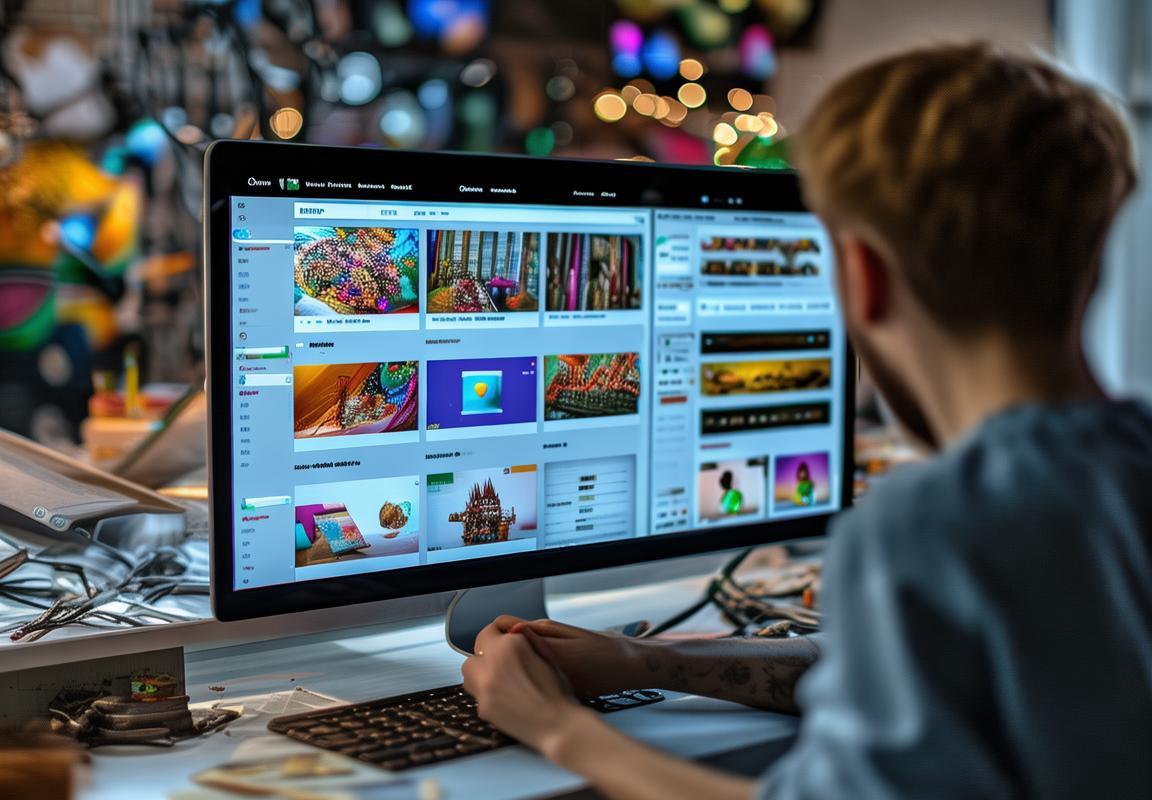
步骤八:优化SEO设置
-
理解SEO的重要性这个环节,我们要明白为什么SEO(搜索引擎优化)对于你的WordPress网站来说如此关键。SEO不仅仅是关于让搜索引擎找到你的网站,更重要的是提高用户体验,让你的网站内容对用户来说更有价值。
-
修改网站标题和描述进入你的WordPress后台,找到“设置”菜单中的“常规”选项。在这里,你需要填写网站的标题和描述。标题应该是简洁且包含关键词的,描述则是对网站内容的简要介绍,同样要包含关键词。
-
使用SEO插件WordPress有许多优秀的SEO插件,如Yoast SEO、All in One SEO Pack等。安装并激活这些插件后,它们会为你提供更多的SEO设置选项。
-
优化URL结构“设置”中的“永久链接”选项,你可以选择一个对SEO友好的URL结构。比如,使用“/%category%/%postname%/”的结构,这样可以让你的文章链接更加清晰、有描述性。
-
优化图片和多媒体网站上的图片和多媒体文件也是SEO的一部分。确保给每个图片添加了alt标签,这样搜索引擎就能理解图片的内容。同时,图片的文件名也应该是描述性的,避免使用像“image1.jpg”这样的无意义名称。
-
使用元标签SEO插件通常允许你添加额外的元标签,如关键词、文章描述等。这些标签对于搜索引擎排名有直接影响,所以务必使用与内容相关的关键词。
-
优化内容内容是SEO的核心。确保你的文章是原创的,并且对读者有价值。使用关键词自然地融入文章中,避免堆砌关键词。同时,确保文章有良好的结构,如标题、子标题、段落等,这有助于搜索引擎抓取和理解内容。
-
内部链接内部链接是指链接到网站内部其他页面的链接。合理地使用内部链接可以帮助搜索引擎更好地索引你的网站,同时也能提升用户体验。
-
外部链接获取外部链接(即来自其他网站的链接)对于提高你的网站在搜索引擎中的排名至关重要。确保你的内容有价值,吸引其他网站愿意链接到你的页面。
-
使用速度测试工具网站加载速度是影响SEO的一个重要因素。使用工具如Google PageSpeed Insights或GTmetrix来测试你的网站速度,并根据建议进行优化。
-
移除死链死链指的是链接到不存在页面的链接。这些链接不仅会影响用户体验,还可能影响你的SEO排名。定期检查并修复或删除死链。
-
监控SEO表现使用Google Analytics和Google Search Console等工具来监控你的网站SEO表现。这些工具可以提供有关网站流量、关键词排名和搜索表现的数据,帮助你了解哪些SEO策略有效,哪些需要改进。
-
定期更新内容搜索引擎喜欢更新内容,因为这意味着网站是活跃和有价值的。定期更新和发布新内容可以帮助提高你的网站排名。
-
遵守搜索引擎指南确保你的SEO策略遵守搜索引擎的指南。不要使用任何违反搜索引擎政策的手段,如黑帽SEO技术,以免被惩罚。
通过以上这些步骤,你可以有效地优化你的WordPress网站,提高其在搜索引擎中的排名,从而吸引更多访问者和潜在客户。记住,SEO是一个持续的过程,需要不断学习和调整策略。

步骤九:测试网站功能
安装好WordPress之后,测试网站功能是确保一切运行顺畅的重要步骤。以下是一些关键的功能测试点:
-
浏览器兼容性测试:检查你的网站在不同浏览器(如Chrome、Firefox、Safari、Edge等)上的显示效果是否一致,确保用户在不同设备上都能获得良好的体验。
-
响应式设计测试:如果你的网站设计为响应式,那么在不同尺寸的设备上(如手机、平板、桌面电脑)都应该能够正确显示,不会出现布局错乱或内容溢出。
-
页面加载速度测试:使用在线工具(如Google PageSpeed Insights、GTmetrix等)检查网站的加载速度,确保它足够快,因为页面加载速度是影响SEO和用户体验的重要因素。
-
导航测试:点击网站上的每个链接,确保它们都能正确跳转到相应的页面,没有死链或错误页面。
-
图片和媒体测试:检查所有图片和媒体文件是否正确加载,图片是否有alt标签,这对于SEO和屏幕阅读器友好性都很重要。
-
表单和联系信息测试:如果网站上有表单或联系信息,确保它们可以正常提交,并且提交后能够收到相应的确认信息。
-
评论系统测试:如果启用了评论功能,测试一下评论能否正常提交,是否能够审核和回复。
-
插件和主题功能测试:安装的每个插件和主题都应该按照预期工作,没有冲突或错误。
-
用户权限和角色测试:如果网站有多个用户角色(如管理员、编辑、作者等),确保每个角色都有正确的权限。
-
安全测试:检查网站是否有安全漏洞,比如通过安全扫描工具来检测XSS、SQL注入等常见的安全问题。
-
备份和恢复测试:确保你的备份系统能够正常工作,可以在需要时恢复网站。
-
搜索引擎测试:使用搜索引擎的抓取工具(如Google Search Console)检查是否有错误或警告,确保搜索引擎能够正确抓取和索引你的网站内容。
-
社交媒体集成测试:如果网站集成了社交媒体功能,如分享按钮、社交媒体链接等,确保它们能够正常工作。
-
邮件功能测试:如果网站有邮件订阅或通知功能,确保邮件能够正确发送。
-
404错误页面测试:创建一个不存在的页面,确保它能够正确显示404错误页面,而不是一个空白页或错误信息。
-
搜索功能测试:如果网站有搜索功能,确保它能够正确返回相关结果。
-
多语言测试:如果网站支持多语言,确保语言切换功能正常,所有内容都能正确显示。
通过这些测试,你可以确保你的WordPress网站在上线前是稳定和可靠的。记住,测试是一个持续的过程,随着网站的更新和内容的增加,定期进行测试是很重要的。

步骤十:维护与更新
安装WordPress.org之后,网站的维护和更新是保证网站健康运行的关键。以下是一些关于如何维护和更新WordPress网站的实用建议:
- 定期备份
- 网站数据是宝贵的,所以定期备份是必不可少的。你可以使用WordPress内置的备份插件,如UpdraftPlus或BackUpBuddy,来帮助你自动备份网站文件和数据库。
- 除了插件备份,你还应该考虑将备份存储在多个位置,比如云存储服务(如Dropbox、Google Drive)或物理硬盘上。
- 监控网站性能
- 使用性能监控工具,如Google Analytics或Jetpack的监控功能,来跟踪网站的流量和性能。
- 定期检查网站加载速度,确保它运行流畅,没有延迟。
- 更新WordPress核心
- WordPress会定期发布更新,包括安全补丁、新功能和改进。确保你的WordPress核心是最新的,以防止潜在的安全漏洞。
- 你可以通过WordPress后台直接更新,或者使用插件自动更新。
- 更新插件和主题
- 插件和主题同样需要定期更新,以保持兼容性和安全性。
- 检查插件和主题的更新通知,并按照官方指南进行更新。
- 检查安全设置
- 定期检查网站的安全设置,比如限制登录尝试次数、使用强密码、启用两步验证等。
- 使用安全插件,如Wordfence或iThemes Security,来提供额外的安全保护。
- 清理垃圾文件和缓存
- 随着时间的推移,网站会产生一些不再需要的文件和缓存数据。使用插件如WP-Optimize或WP-Sweep来清理这些垃圾文件和缓存。
- 清理缓存可以加快网站加载速度,并确保内容更新后能够立即显示。
- 监控网站稳定性
- 使用网站监控服务,如UptimeRobot或Monitis,来监控网站的在线状态。
- 一旦检测到网站宕机,这些服务会立即通知你,以便你能够迅速采取措施。
- 备份恢复测试
- 定期测试你的备份恢复过程,确保在紧急情况下能够快速恢复网站。
- 你可以模拟网站故障,然后尝试从备份中恢复,以确保备份是有效的。
- 内容更新和维护
- 定期更新网站内容,保持信息的准确性和时效性。
- 检查并修复任何死链接,确保用户访问的每个链接都是有效的。
- 用户反馈
- 鼓励用户反馈,了解他们对网站的看法和需求。
- 根据用户反馈进行必要的调整和改进。
- 搜索引擎优化(SEO)
- 使用SEO工具和插件,如Yoast SEO或All in One SEO Pack,来优化你的网站,提高在搜索引擎中的排名。
- 定期检查并更新元标签、标题和描述,确保它们与内容相关且吸引人。
- 社交媒体互动
- 利用社交媒体平台来推广你的网站,增加流量和知名度。
- 定期发布内容,并与粉丝互动,建立社区。
通过遵循这些维护和更新的步骤,你可以确保你的WordPress网站不仅安全可靠,而且能够持续吸引和留住访客。记住,网站维护是一个持续的过程,需要定期投入时间和精力。

常见问题解答
-
忘记用户名或密码怎么办?如果你登录WordPress时忘记了用户名或密码,别担心,系统提供了找回的方法。你可以点击登录页面上的“忘记密码?”链接,然后按照提示输入你的邮箱地址。系统会发送一封包含重置密码链接的邮件到你的邮箱。收到邮件后,点击链接,按照指示设置新的密码即可。
-
网站加载速度慢怎么办?网站加载速度慢可能会影响用户体验和搜索引擎排名。要提升网站速度,可以尝试以下方法:优化图片大小,使用压缩工具减少图片文件大小;启用缓存,比如使用W3 Total Cache或WP Super Cache插件;减少插件数量,删除不再使用的插件;升级到更快的托管服务;检查服务器配置,确保PHP和MySQL等组件是最新的。
-
如何备份WordPress网站?备份是确保网站安全的重要步骤。你可以使用插件如UpdraftPlus或BackupBuddy来自动备份网站。安装并激活插件后,根据提示设置备份计划,可以选择备份到云存储服务、邮箱或本地硬盘。定期检查备份文件,确保备份成功。
-
如何更改网站标题和副标题?网站标题和副标题通常在WordPress的设置中修改。登录到你的WordPress后台,点击“设置”菜单,然后选择“常规”。在这里,你可以找到“网站标题”和“副标题”字段,直接输入你想要的内容即可。
-
如何删除不需要的插件或主题?如果你有不再使用的插件或主题,应该及时删除它们。登录后台,进入“插件”或“外观”菜单,找到对应的插件或主题,点击“删除”按钮。删除前请确保备份,以防误删导致数据丢失。
-
如何设置评论系统?WordPress默认自带评论系统,但你可以根据需要对其进行设置。在后台的“设置”菜单中,选择“讨论”。在这里,你可以启用或禁用评论,设置评论的格式,以及是否允许匿名评论等。
-
如何添加自定义菜单?自定义菜单可以让你创建一个包含链接、页面、分类等的导航栏。在后台,点击“外观”菜单,选择“菜单”。在这里,你可以添加新的菜单项,选择链接类型,并调整菜单的顺序。
-
如何设置网站语言?如果你的网站需要支持多语言,可以使用WordPress的多语言插件,如WPML或Polylang。安装并激活插件后,按照插件提供的指南进行设置,包括选择语言、翻译内容等。
-
如何添加联系表单?想要在网站上添加联系表单,可以使用Contact Form 7或WPForms等插件。安装并激活插件后,按照提示创建新的表单,设置字段(如姓名、邮箱、留言等),并选择表单提交后的处理方式。
-
如何设置网站安全?网站安全是每个网站管理员都应该关注的问题。确保使用强密码,定期更新WordPress、插件和主题。使用安全插件,如Wordfence或 Sucuri,来监控和防止恶意攻击。此外,定期备份网站,以防数据丢失。
这些只是常见问题的一小部分,每个问题都有其详细的解决方案。如果你遇到其他问题,可以查阅官方文档、社区论坛或寻求专业的技术支持。记住,保持学习和更新知识,是维护好一个WordPress网站的关键。